
Thomas Glenn
0
2445
479
Har du någonsin haft ett stort antal bilder på din Mac, som du behövde sortera igenom, ändra storlek och exportera till samma format? Jag måste regelbundet göra just det, och om du är som jag vill du förmodligen göra det så snabbt som möjligt också. Tja, lyckligtvis finns det en mycket enkel och ganska intuitiv metod i macOS Sierra, som låter dig ändra storleken på ett antal bilder samtidigt. Du kan också konvertera ett antal bilder direkt. Låt oss först titta på hur du kan gruppera storlek på bilder i Mac:
Batch Ändra storlek på bilder i macOS Sierra
Standardappen på en Mac för att öppna och utföra grundläggande redigeringar på bilder är Förhandsgranska. Även om denna app ser oerhört enkel ut, döljer den en mängd funktioner som gör den extremt användbar. En sådan funktion är förmågan att ändra storlek på ett stort antal bilder på en gång. För att göra detta kan du helt enkelt följa stegen nedan:
1. Välj alla bilder att du vill ändra storlek och öppna dem alla i Förhandsgranska genom att trycka på “kommando + O”.
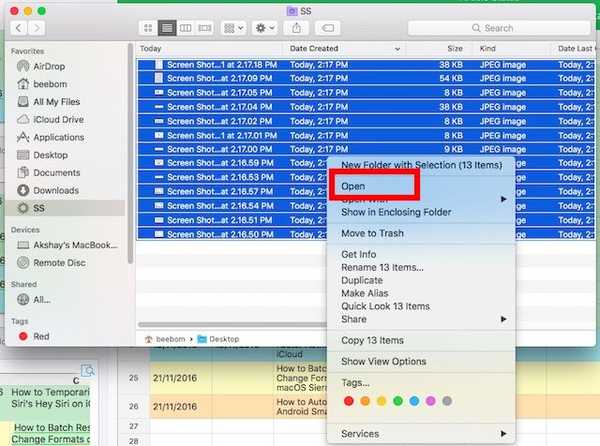
2. I sidofältet Förhandsvisning kan du se miniatyrerna för alla bilder som du har öppnat. Välj någon av dem och tryck på “kommando + A”För att välja alla. Klicka nu på "Visa markeringsverktygsfält”-Knappen i förhandsgranskning. När markeringsverktygsfältet öppnas, klicka på "Justera storlek" knapp.
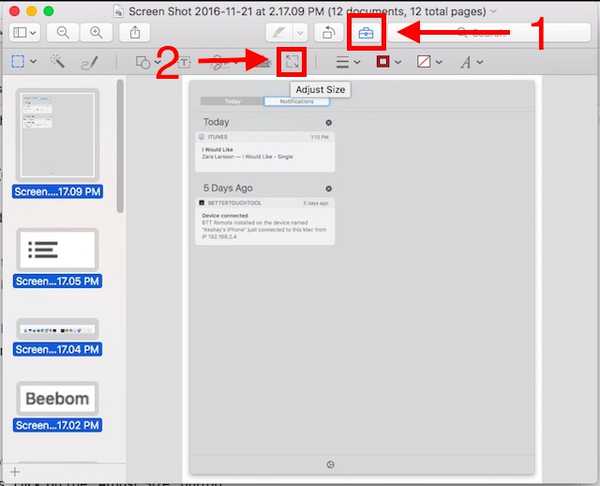
3. Ange bredden eller höjdvärdet du vill ha för alla bilder i dialogrutan som öppnas och klicka på "OK”.
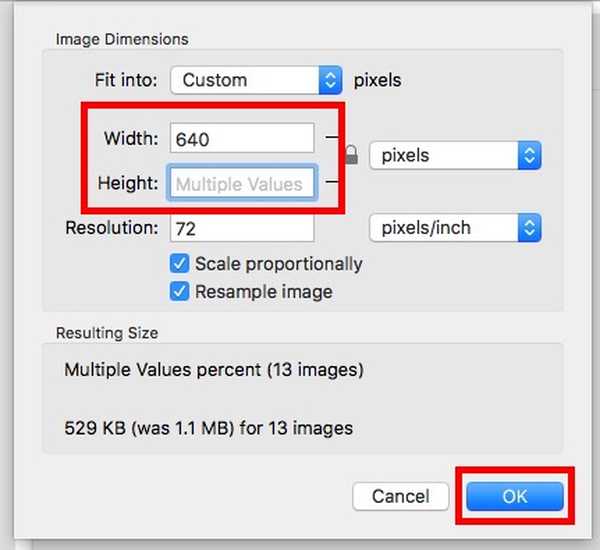
Notera: Ange bara höjden eller bredden för att bevara bildförhållandet. Om du anger ett höjd- eller breddvärde som är större än höjden eller bredden för vissa bilder, kommer de att utvidgas så att de passar in i det värde du angav.
När du klickar på “OK”, Alla de valda bilderna ändras för att passa de värden du angav. Lätt, eller hur? Du kan använda den här metoden för att snabbt ändra storleken på ett stort antal bilder för att passa in i de värden du vill ha för dem.
Batchkonvertera formater för flera bilder i macOS Sierra
En annan cool sak som du kan göra med Preview är att konvertera formaten för ett antal bilder på en gång. Du kan använda den här metoden för att snabbt konvertera ett stort antal bilder från JPG till PNG, PNG till JPG och mer. I själva verket kan du använda den här metoden för att snabbt konvertera bilder till något av de format som stöds av Preview. För att göra detta, följ bara stegen nedan:
1. Välj alla bilder att du vill konvertera formatet för och öppna dem i förhandsgranskning.
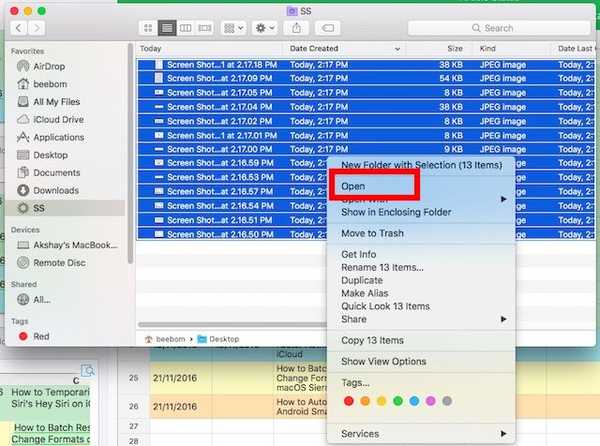
2. Välj en av bilderna i sidofältet Förhandsgranska och tryck sedan på “kommando + A”För att välja alla. Gå till "Fil -> Exportera valda bilder”.
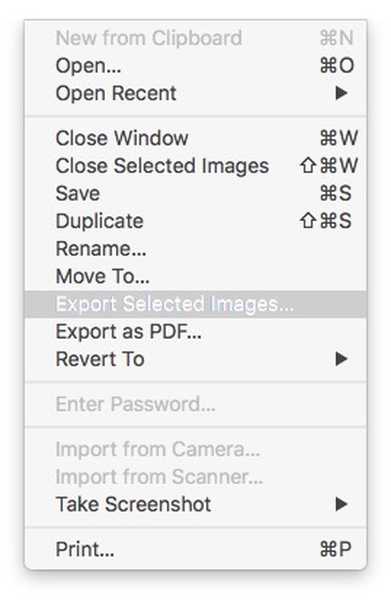
3. Klicka i dialogrutan som öppnas "Alternativ" för att se formatet du exporterar till. Från listrutan, välj format du vill konvertera bilderna till och klicka på "Välja".

När du gör detta kommer alla de valda bilderna att exporteras till det format du valt. Du kan använda den här metoden för att snabbt exportera ett antal bilder till något av de format som stöds av Preview.
SE OGSÅ: Hur man byter namn på filer i Mac utan att använda appar från tredje part
Batchstorlek och konvertera dina bilder snabbare med förhandsvisning på Mac
Förhandsgranskning är en applikation som döljer en överraskande mängd kraft och kan på egen hand göra mycket av det du kanske använder en tredjepartsapp eller webbplats för. Du kan använda dessa metoder för att snabbt sortera igenom alla dina bilder och enkelt utföra uppgifter som att byta namn, ändra storlek på och till och med konvertera bildformat, enkelt. Det finns många andra alternativ i Förhandsgranska, och du bör definitivt leka med dem för att upptäcka mer av sina dolda funktioner. Om du står inför några problem med att använda Förhandsgranska för att ändra storlek på parti eller konvertera bildformat, eller om du känner till någon enklare metod att göra det, känn dig fri att meddela oss i kommentaravsnittet nedan.















